
ACDSee Photo Studio Professional 2019破解版 v12.0 绿色版
软件介绍
ACDSee Photo Studio Professional 2019破解版是一款功能强大的图像编辑处理软件,它能够让用户能以最佳的精确度和掌控为您实现相片的查看、管理、编辑和发布。而且在黑白模式下,增加或减少每种颜色的对比度,并指定对比度调整所针对的亮度范围。通过将其导出为方便,压缩的包或接收朋友所做的操作,享受记录操作的无限创造潜力,与其他用户共享您的操作。此外,ACDSee还包括各种图像处理工具,可用于创建,编辑和修饰数字图像。使用红眼减弱,裁剪,锐化,模糊和照片修复等工具来增强或校正图像。因此小编为大家准备了破解版,这样一来就能方便用户,不知道怎么使用的用户也不用担心,教程也在下文,有需要的朋友欢迎下载!
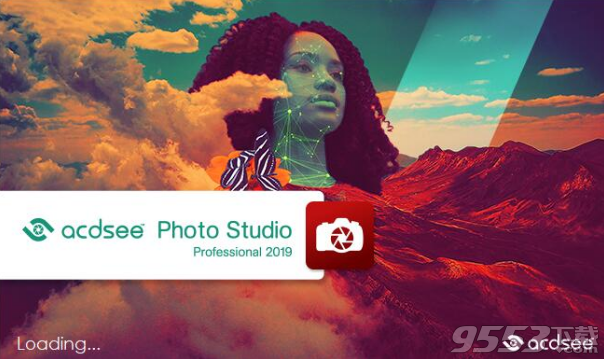
软件安装破解教程
1、双击“acdsee-photo-studio-professional-win-x64-en.exe”开始安装包加载
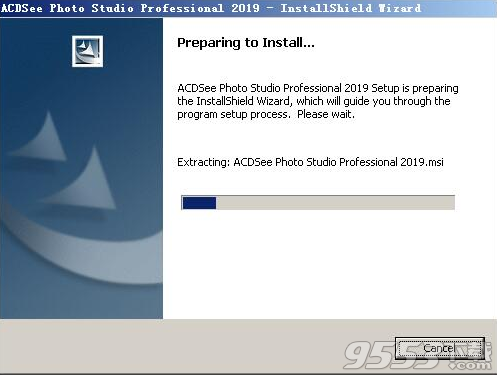
2、加载完成后进入到ACDSee Pro 2019的安装向导界面

3、点击next出现acdsee的软件许可协议,选择i accept
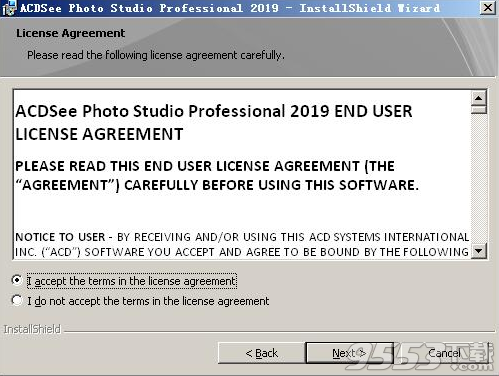
4、继续next选择安装类型,第一项为完整安装
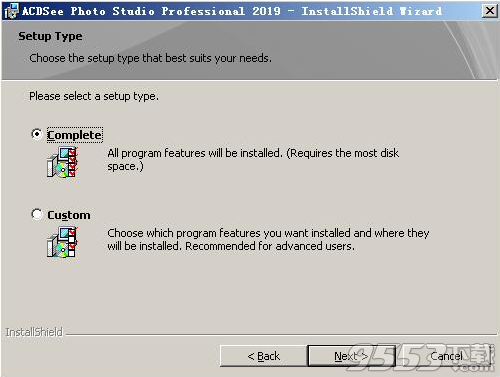
5、如下图,点击install开始软件的安装
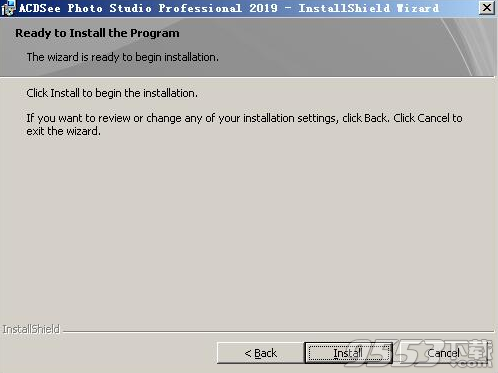
6、ACDSee Photo Studio Professional 2019正在安装中,我们稍等一会儿
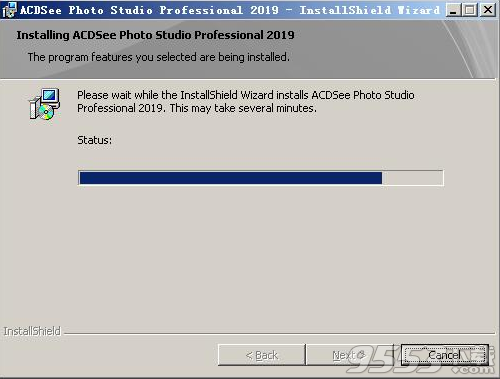
7、acesee pro 2019安装完成,点击finish退出
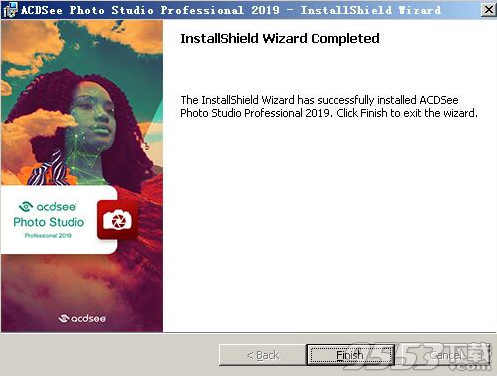
8、接下来就是破解了,将破解文件夹中的ACDSeeProfessional2019.exe替换到安装目录
9、运行桌面上生成的acdsee pro 2019图标会提示注册,选择离线激活offline registration,输入License code:【RWGBZY-SELS45-D62RK3-N5L8JE-R8ELOB-AVOG94-R3G9YC】点击下一步
10、输入Unlock code: 【UE4Z4-BSZ7BF24-VEUY39UM-3BD7KFTE-35F8ASCK-WCJXHSEB-PQ4M2BMC-MZYNY25B-TSU5KWYM-2G7UJP6U】点击激活。
11、然后就会完成软件的激活了
软件功能
1、添加开发模式画笔
刷上振动,饱和度,色调,亮度和对比度,颜色叠加,或调整图像部分温度,色调和色调曲线,而不影响其他曲线,或使用线性和径向渐变逐渐应用它们。
2、改进的黑与白
在黑白模式下,增加或减少每种颜色的对比度,并指定对比度调整所针对的亮度范围。
3、颜色LUT
通过将LUT导入并应用为彩色编辑模式滤镜,对图像进行无缝颜色分级。
4、对比色
调整特定色调的对比度并定位精确的亮度范围,以突出显示高光或阴影中的对比度细节。
5、支持HEIF
解码HEIF文件 - 一种用于图像和图像序列的高效媒体容器格式 - 在ACDSee Photo Studio中。
6、自动前进
添加元数据会提示ACDSee自动前进到下一个图像,允许您组织整个文件夹而无需将手从键盘上移开。
7、开发设置窗格
查看在“开发”模式下对图像进行的调整,复制这些调整并将其粘贴到其他图像上,或者在“管理”模式或“查看”模式的便利范围内恢复所有图像。
8、导入/导出开发/编辑预设
通过导出将您的预设分发给其他人,或通过导入在其他人的工作或处理过程中使用您的预设。
9、导入/导出操作
通过将其导出为方便,压缩的包或接收朋友所做的操作,享受记录操作的无限创造潜力,与其他用户共享您的操作。
10、亮度选择
根据图像的亮度创建选择。像素越亮,该像素的选择就越强。
11、管理模式下的可自定义键盘快捷键
通过您的管理流程,为您工作流程的每个阶段提供可定制的热键。
12、打印改进
使用内置于“打印”对话框中的曝光,对比度和清晰度设置来补偿打印机的特性。
软件特色
一、人脸检测与面部识别
组织从未如此个人化。acdsee photo studio pro 2019的人脸检测和面部识别工具将在您的照片中找到人类,以便您可以为个人命名以便快速搜索和隔离。ACDSee将立即了解要将哪些名称放到哪些面上。永远不要失去爷爷!节省繁琐的手动撇取时间。保持照片由客户,家庭成员或感兴趣的人区分。
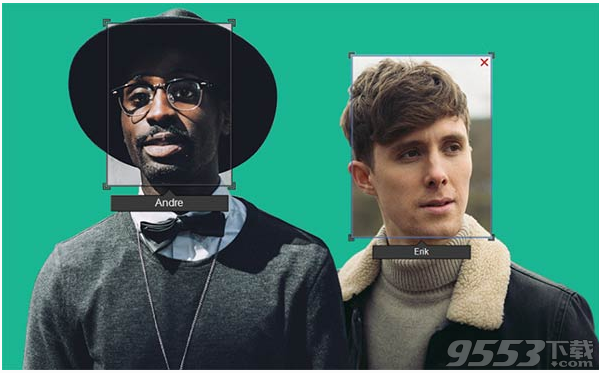
二、综合原始编辑
使用acdsee pro 2019内置支持500多种相机型号,充分利用RAW图像。
为了获得最大的自由度,请从相机捕获的粗略数据开始,然后使用曝光,对比度,颜色,修复,锐化和其他基于细节的工具对其进行转换。
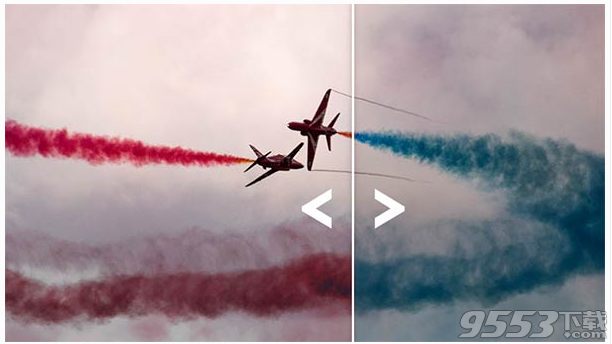
三、轻松的数字资产管理
寻找,分类,移动,组织和分享 - 完全掌握您的摄影工作流程所需的一切就在这里,触手可及。为您的图片添加评级,分层关键字,类别和位置数据。使用可视标签或可自定义的颜色标签快速识别照片以便进一步处理。

四、智能擦除
从照片中获取您想要的内容,并整合其余部分。选择要删除的不需要的对象,然后使用智能擦除功能填充具有匹配背景的区域。这种内容感知工具即使在提取诸如电线杆,陌生人群,瑕疵,不祥云 - 无论你想要什么的元素时,都会产生自然的结果。

五、刷子功能
通过将刷子定位到特定颜色,亮度值或两者的组合来进行精确调整。然后轻松瞄准边缘感知照明,效果,颜色,纠正和面向细节的调整。
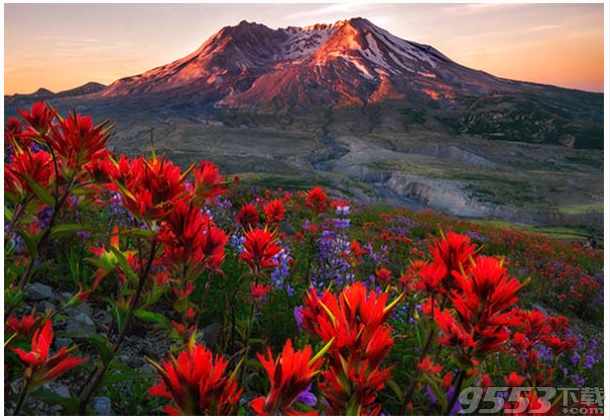
六、移动同步
使用ACDSee Mobile Sync,您可以通过移动设备无线即时地将照片和视频直接发送到ACDSee Photo Studio!只需选择并发送。ACDSee Mobile Sync应用程序可在iPhone和Android上使用,可跟踪已发送的照片,因此您无需这样做。使用灵活的选择选项和可配置的文件名和子文件夹缩放您的流程。在利用iPhone上的RAW支持的同时编辑和传输元数据。

使用说明
1、管理模式
管理模式是用户界面的主要浏览和管理组件,是您使用桌面上的快捷方式图标启动ACDSee时所看到的。在“管理”模式下,您可以查找,移动,预览和排序文件,以及访问组织和共享工具。
管理模式由15个窗格组成,其中大多数窗格在不使用时可以关闭。 “文件列表”窗格始终可见,并显示当前文件夹的内容,最新搜索的结果或数据库中符合过滤条件的文件。“管理模式”窗口底部的状态栏显示有关的信息。当前选定的文件,文件夹或类别。
您可以打开和关闭窗格,将它们移动到屏幕的不同区域,然后将它们堆叠在其他窗格上或将它们停靠在窗口边缘。大多数窗格还具有其他选项,您可以设置这些选项以进一步自定义其行为和外观。
管理模式还具有工具栏和一组下拉菜单。工具栏提供了主文件夹的按钮,以及在文件夹中向前和向后导航的按钮。下拉菜单提供对最常见任务的快速访问。
2、照片模式
照片模式可用于按日期查看整个图像集。您可以按年,月或日查看它们。如果您使用的是Microsoft OneDrivem,则可以切换查看OneDrive图像集以及硬盘驱动器上的图像集,或者单独查看硬盘驱动器集。照片模式仅显示已编目的图像。照片模式下的图像按照拍摄日期显示,如图像所示
EXIF数据。
由两个窗格组成,即“日期”窗格和“时间轴”窗格。 “日期”窗格按日期显示所有已编目的照片集。 “时间轴”窗格显示照片的年份和月份以及每张照片中的照片数量。您还可以选择单个图像以在其他模式下启动它们。
3、查看模式
在查看模式下,您可以播放媒体文件并以全分辨率显示图像,一次一个。您还可以打开窗格以查看图像属性,以不同的放大率显示图像区域,或检查详细的颜色信息。
您可以通过选择图像并单击“查看模式”选项卡来打开“查看”模式,并且可以在“查看”模式下使用“胶片”快速在文件夹中的所有文件之间快速翻转。查看模式包含一个工具栏,其中包含常用命令的快捷方式,以及窗口底部的状态栏,其中显示有关当前图像或媒体文件的信息。
4、发展模式
在“开发”中执行大部分图像调整,以对整个图像应用更改。 然后将图像转换为“编辑”以选择并修复图像的特定部分。 使用开发模式的非破坏性编辑工具来调整图像的曝光,白平衡,颜色配置文件,以及锐化,降低噪点等等。
开发模式是一种非破坏性的参数化编辑RAW转换环境。 参数编辑意味着在“开发”模式下编辑图像时,您将创建调整指令,而不是像在“编辑”模式下那样调整实际像素。 开发模式的非破坏性操作完全交织在一起并且相互依赖,并以固定的顺序应用以最大化图像质量。 处理RAw文件时,使用RAW图像数据尽可能多地应用调整。
5、编辑模式
在“开发”模式下对整个图像应用更改后,使用“编辑”模式使用基于像素的编辑工具(如红眼消除)对图像进行微调。
编辑模式适用于已渲染为RGB的图像数据。 编辑按照您执行的顺序独立应用于转换后的RGB数据。 这种链式编辑功能可让您完全控制像素,从而可以自由地应用精确调整。 这使得诸如选择和混合模式之类的操作成为可能。
6、365模式
365模式提供了一种将图像上传到365. acdsee的简便方法。 com与您的联系人或公众分享。 在365模式下,您可以选择计算机上的图像,然后将其直接拖放到其中
365. acdsee。COM。
7、仪表板模式
仪表板模式允许您根据ACDSee数据库和EXIF信息快速访问和浏览文件,摄像机和数据库统计信息。 由于仪表板模式依赖于从数据库派生的信息,因此编目以进行编目非常重要,以便充分利
更新日志
一、为以下相机型号添加了RAW支持:
佳能EOS 2000D(EOS Rebel T7,EOS Kiss X90,EOS 1500D)
佳能EOS 4000D(EOS Rebel T100,EOS 3000D)
尼康1 S2
尼康Z7
松下FZ-83
Panasonic LUMIX ZS200(DC-TX2,DC-TZ200,DC-TZ202,DC-TZ220,DC-ZS220)
宾得K-S2
宾得KP
索尼A7 III(ILCE-7M3)
索尼RX100 VI(DSC-RX100M6)
二、新功能
1、人脸检测和面部识别:自动识别人脸并为检测到的人脸指定名称
2、开发模式画笔现在包括Vibrance,白平衡,颜色叠加,颜色均衡(饱和度,亮度,色调和对比度)和色调曲线
3、改进了在显影和编辑模式下转换为黑白工具:可以增加或减少每种颜色的对比度,并指定对比度调整所针对的亮度范围
4、在编辑模式下导入并应用颜色LUT
5、支持HEIF:为图像和图像序列解码这种高效的媒体容器格式。
6、自动前进:添加元数据会提示ACDSee自动前进到下一个图像
7、“开发设置”窗格:显示在“开发”模式下对图像进行的调整设置
8、导入和导出开发和编辑模式预设
9、导入和导出ACDSee操作
10、亮度选择:根据图像的亮度创建选择
11、“管理”模式中的可自定义键盘快捷键
三、改进
1、改进的曲线控制
2、在“管理”模式下添加了“处理”下拉菜单
3、增加了快速类别和关键字表格中的单元格数量
4、在“开发”模式下将曝光范围加倍
5、将亮点增强范围加倍
6、改进了在开发模式下的画笔工作流程
7、在编辑模式下添加了“修复智能擦除”工具
8、在开发模式下添加了额外的画笔
9、在“打印”对话框中添加了“调整”
10、在编辑模式选项中添加了AutoSave
11、添加了在批量导出中按百分比调整大小的选项
12、在导入对话框中添加了对下划线的支持作为分隔符
13、添加了在“开发”模式下撤消/重做单个滑块的功能
四、已知的问题
1、操作浏览器只能在ACDSee管理模式的一个实例中调用。
2、从移动设备拖放到Windows资源管理器不起作用,但支持从ACDSee内的移动设备进行拖放。
3、在某些情况下,在Windows 7和8上,当相机通过USB电缆连接到计算机时,导入工具可能无法显示媒体文件,也不会复制它们。在这些情况下,我们建议使用Windows资源管理器将这些设备中的项目复制到您的计算机,或通过读卡器导入媒体。
4、在开发模式下不支持.acdc格式。
5、文本/水印在某些情况下显示不正确的预览。
6、建议您在导入Lightroom数据库后重新启动ACDSee。
五、支持的
1、ACDSee Professional 2019和Ultimate 2019支持在ACDSee Professional 2018和Ultimate 2018中创建的ACDSee Actions。
2、专业2019和Ultimate 2019中创建的ACDSee Actions与ACDSee Professional 2018和Ultimate 2018向后兼容,只要ACDSee Professional 2018和Ultimate 2018中使用的功能可用。
六、不支持
1、编辑PSD和TIFF文件时,ACDSee不保留图层。
2、不支持压缩的Fujifilm X-trans RAW和DNG。
3、HEIC文件不支持IPTC元数据。
